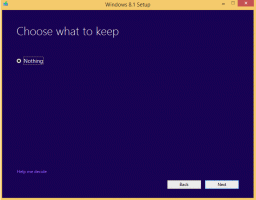Архивиране и възстановяване на настройките на приложението за времето в Windows 10
Windows 10 идва с приложението за времето, което позволява на потребителя да получи прогнозата за времето за текущото ви местоположение. Възможно е да се архивират и възстановяват неговите опции. Това е много полезно, защото можете да ги възстановите, когато е необходимо, или да ги прехвърлите на друг компютър или потребителски акаунт.

Windows 10 идва с приложението за времето, което позволява на потребителя да получи прогнозата за времето за текущото ви местоположение. Може да показва средни температури и да записва данни за вашето място и по света. Това е приложение за магазин (UWP), разработено от Microsoft, което използва услугата MSN за получаване на точни 10-дневни и почасови прогнози.
Реклама
Съвет: Приложението може да показва температурата във Фаренхайт (°F) или Целзий (°C). Можете да превключвате между тях бързо с едно натискане на клавиш. Вижте следната статия:
Променете Фаренхайт на Целзий в приложението Времето в Windows 10
За да архивирате настройките на приложението за времето в Windows 10, направете следното.
- Затворете приложението Времето. Можеш прекратете го в настройките.
- Отвори File Explorer ап.
- Отидете в папката %LocalAppData%\Packages\Microsoft. BingWeather_8wekyb3d8bbwe. Можете да поставите този ред в адресната лента на File Explorer и да натиснете клавиша Enter.

- Отворете подпапката Настройки. Там ще видите набор от файлове. Изберете ги.
- Щракнете с десния бутон върху избраните файлове и изберете "Копиране" в контекстното меню или натиснете клавишната последователност Ctrl + C, за да копирате файловете.

- Поставете ги на някое безопасно място.
Това е. Току-що създадохте резервно копие на настройките на приложението си за времето. За да ги възстановите или преместите към друг компютър или потребителски акаунт, трябва да ги поставите в същата папка.
Възстановяване на опциите за времето в Windows 10
- Затвори Времето. Можеш прекратете го в настройките.
- Отвори File Explorer ап.
- Отидете в папката %LocalAppData%\Packages\Microsoft. BingWeather_8wekyb3d8bbwe. Можете да поставите този ред в адресната лента на File Explorer и да натиснете клавиша Enter.
- Тук поставете файловете settings.dat и роуминг.заключване.
Сега можете да стартирате приложението. Той трябва да се появи с всички ваши предварително запазени настройки.
Забележка: Същият метод може да се използва за архивиране и възстановяване на опции за други приложения на Windows 10. Вижте статиите
- Архивиране и възстановяване на аларми и часовник в Windows 10
- Опции на приложението за архивиране и възстановяване на снимки в Windows 10
- Архивиране и възстановяване на музикалните настройки на Groove в Windows 10